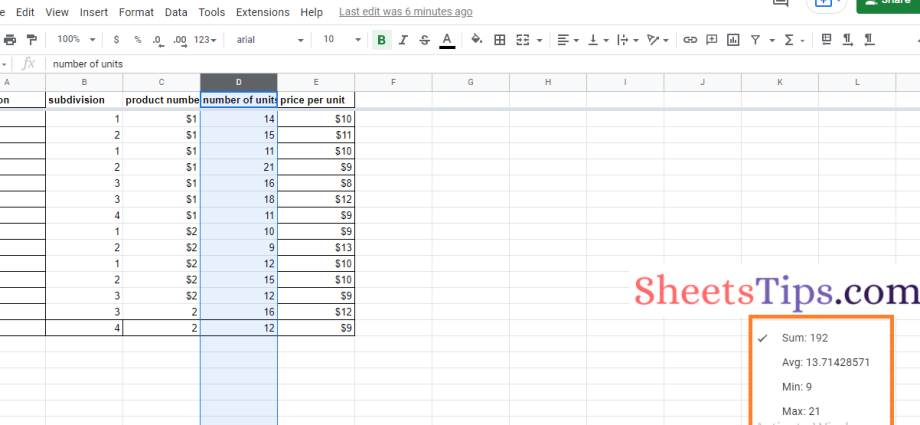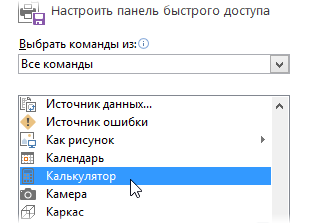ແນ່ນອນ, ສູດໃນ Excel ແມ່ນແລະຍັງຄົງເປັນຫນຶ່ງໃນເຄື່ອງມືຕົ້ນຕໍ, ແຕ່ບາງຄັ້ງ, ໃນຄວາມຮີບຮ້ອນ, ມັນຈະສະດວກກວ່າທີ່ຈະເຮັດການຄິດໄລ່ໂດຍບໍ່ມີພວກມັນ. ມີຫຼາຍວິທີທີ່ຈະປະຕິບັດນີ້.
ວາງພິເສດ
ສົມມຸດວ່າພວກເຮົາມີຈຸລັງທີ່ມີຈໍານວນຂະຫນາດໃຫຍ່:
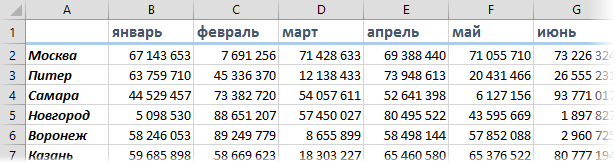
ມັນເປັນສິ່ງຈໍາເປັນທີ່ຈະເຮັດໃຫ້ພວກມັນກາຍເປັນ "ພັນຮູເບີນ", ເຊັ່ນ: ແບ່ງແຕ່ລະຕົວເລກໂດຍ 1000. ແນ່ນອນ, ທ່ານສາມາດໄປແບບຄລາສສິກແລະເຮັດໃຫ້ຕາຕະລາງອື່ນທີ່ມີຂະຫນາດດຽວກັນຢູ່ຂ້າງມັນ, ບ່ອນທີ່ທ່ານສາມາດຂຽນສູດທີ່ສອດຄ້ອງກັນ (=. B2 / 1000, ແລະອື່ນໆ)
ແລະມັນສາມາດງ່າຍຂຶ້ນ:
- ປ້ອນ 1000 ໃນທຸກຕາລາງຟຣີ
- ສຳເນົາຕາລາງນີ້ໃສ່ຄລິບບອດ (Ctrl + C ຫຼືຄລິກຂວາ - ສໍາເນົາ)
- ເລືອກຕາລາງທັງໝົດທີ່ມີຈຳນວນເງິນ, ຄລິກຂວາໃສ່ພວກມັນ ແລະເລືອກ ວາງພິເສດ (ວາງພິເສດ) ຫຼືຄລິກ Ctrl + Alt + V.
- ເລືອກຈາກເມນູບໍລິບົດ ຄຸນຄ່າ (ຄຸນຄ່າ) и ເພື່ອແບ່ງ (ແບ່ງ):
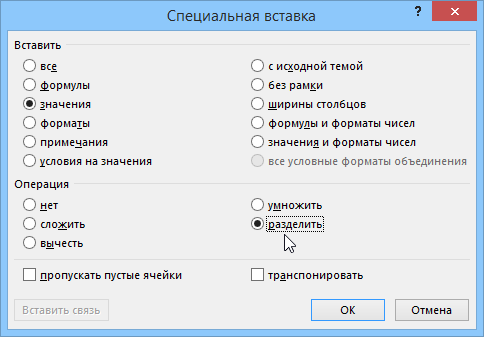
Excel ຈະບໍ່ແຊກ 1000 ເຂົ້າໄປໃນເຊລທີ່ເລືອກທັງໝົດ ແທນທີ່ຈະເປັນຜົນລວມ (ຄືກັບການວາງແບບປົກກະຕິ), ແຕ່ຈະແບ່ງຜົນລວມທັງໝົດດ້ວຍຄ່າໃນ buffer (1000), ເຊິ່ງເປັນສິ່ງທີ່ຕ້ອງການ:
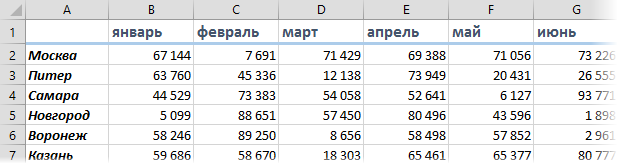
ມັນງ່າຍທີ່ຈະເຫັນວ່ານີ້ແມ່ນສະດວກຫຼາຍ:
ຄິດໄລ່ພາສີທີ່ມີອັດຕາຄົງທີ່ (VAT, ອາກອນລາຍໄດ້ສ່ວນບຸກຄົນ ...), ເຊັ່ນ: ເພີ່ມພາສີກັບຈໍານວນທີ່ມີຢູ່ຫຼືຫັກອອກ.
ປ່ຽນເຊລທີ່ມີເງິນຈໍານວນຫຼວງຫຼາຍເປັນ "ພັນ", "ລ້ານ" ແລະແມ້ກະທັ້ງ "ຕື້"
ປ່ຽນຊ່ວງທີ່ມີຈຳນວນເງິນເປັນສະກຸນເງິນອື່ນໃນອັດຕາ
ເລື່ອນວັນທີທັງໝົດໃນໄລຍະເປັນອະດີດ ຫຼືອະນາຄົດໂດຍຈໍານວນປະຕິທິນທີ່ລະບຸ (ບໍ່ແມ່ນທຸລະກິດ!) ມື້.
ແຖບສະຖານະພາບ
ລາຄາຖືກ, ມີຄວາມສຸກ ແລະຮູ້ຈັກກັບຫຼາຍຄົນ. ເມື່ອເລືອກຊ່ວງຂອງເຊວ, ແຖບສະຖານະຈະສະແດງຂໍ້ມູນກ່ຽວກັບພວກມັນ:
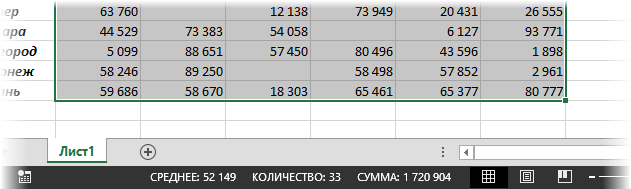
ຫນ້ອຍທີ່ຮູ້ຈັກແມ່ນວ່າຖ້າທ່ານຄລິກຂວາໃສ່ຈໍານວນທັງຫມົດເຫຼົ່ານີ້, ທ່ານສາມາດເລືອກລັກສະນະທີ່ຈະສະແດງ:
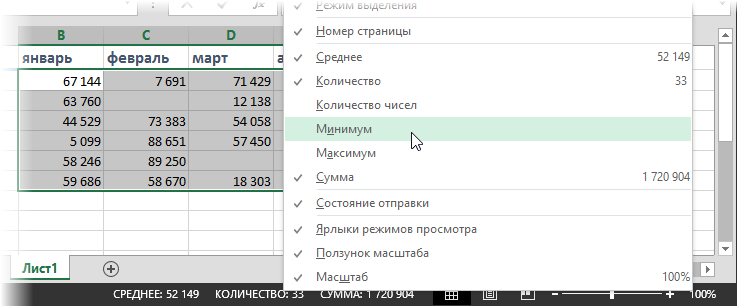
ງ່າຍດາຍແລະສະດວກ.
ເຄື່ອງຄິດເລກ
ແປ້ນພິມຂອງຂ້ອຍມີປຸ່ມທີ່ອຸທິດຕົນແຍກຕ່າງຫາກເພື່ອເຂົ້າເຖິງເຄື່ອງຄິດເລກມາດຕະຖານ Windows ຢ່າງໄວວາ - ເປັນສິ່ງທີ່ເປັນປະໂຫຍດຫຼາຍໃນສະພາບແວດລ້ອມການເຮັດວຽກ. ຖ້າແປ້ນພິມຂອງທ່ານບໍ່ມີ, ຫຼັງຈາກນັ້ນທ່ານສາມາດສ້າງທາງເລືອກໃນ Excel. ສໍາລັບການນີ້:
- ຄລິກຂວາໃສ່ແຖບເຄື່ອງມື Quick Access ໃນມຸມຊ້າຍເທິງ ແລະເລືອກ ການປັບແຕ່ງແຖບເຄື່ອງມືການເຂົ້າເຖິງດ່ວນ (ປັບແຕ່ງແຖບເຄື່ອງມືການເຂົ້າເຖິງດ່ວນ):
- ໃນປ່ອງຢ້ຽມທີ່ເປີດ, ເລືອກ ທີມງານທັງຫມົດ (ຄໍາສັ່ງທັງຫມົດ) ໃນ dropdown ເທິງແທນທີ່ຈະເປັນ ຄໍາສັ່ງທີ່ໃຊ້ເລື້ອຍໆ (ຄໍາສັ່ງທີ່ນິຍົມ).
- ຊອກຫາປຸ່ມ ເຄື່ອງຄິດເລກ(ເຄື່ອງຄິດເລກ) ແລະເພີ່ມມັນໃສ່ກະດານໂດຍໃຊ້ປຸ່ມ ຕື່ມ (ຕື່ມ):

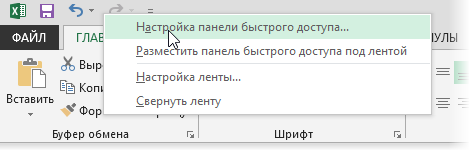
- ການສົມທົບສອງຖັນຂອງຂໍ້ມູນກັບ ແຊກພິເສດ
- ວິທີການສ້າງຮູບແບບທີ່ກໍາຫນົດເອງຂອງທ່ານເອງ (ພັນຮູເບີນແລະຮູບແບບທີ່ບໍ່ແມ່ນມາດຕະຖານອື່ນໆ)
- ວິທີການປ່ຽນແຖວເປັນຖັນແລະໃນທາງກັບກັນ